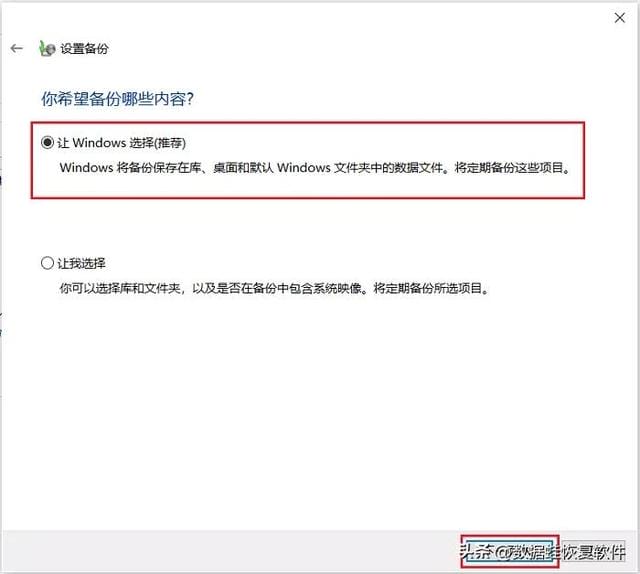文件不小心删除了怎么恢复(恢复删除文件的方法步骤)
在日常操作电脑的过程中总会有不小心删除文件的时候,比如右键点击删除或者 shift+delete 键删除等等,一般右键点击删除的情况下可以立即使用快捷键 Ctrl+Z 撤回被删除的文件。
但是如果时间长了或者你在电脑上进行了新一轮的操作,就会出现无法撤回的情况,以下有 2 个方法帮助你恢复删除的文件。

第一个方法:回收站还原
第一个方法是前往回收站还原,一般电脑上删除的东西会被保存在回收站处,所以在误删了文件的情况下,你可以前往回收站找回进行还原。
双击进入回收站,在右侧列表中找到被删除的文件,鼠标右键点击还原即可。
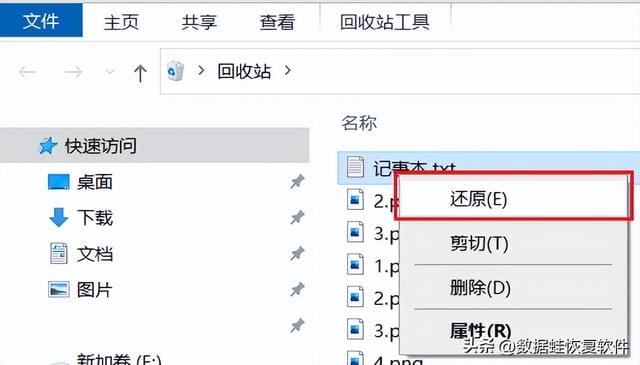
第二个方法:备份恢复
一般有备份的情况下可以选择打开备份找到相应的文件还原。如果没有, 你可以根据下文第三个方法恢复完文件后设置电脑自动备份功能。
点击桌面左下角的【开始】,点击【设置】,进入设置界面,点击【更新与安全】。进入下一个页面,把左侧的菜单栏切换至“备份”,再点击右侧的【转到“备份和还原(Windows7)”】。
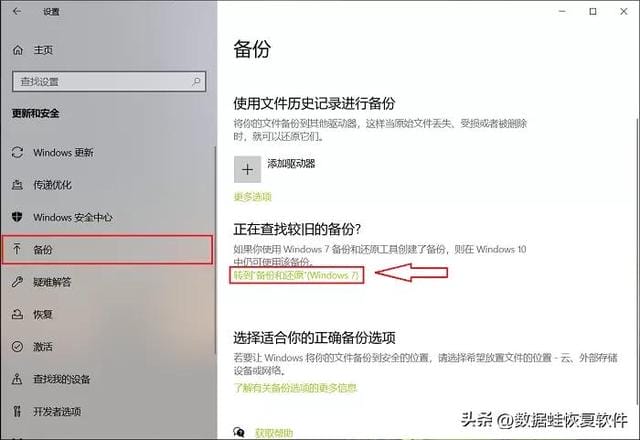
在出现的新窗口里点击“备份”栏目下面的【设置备份】。
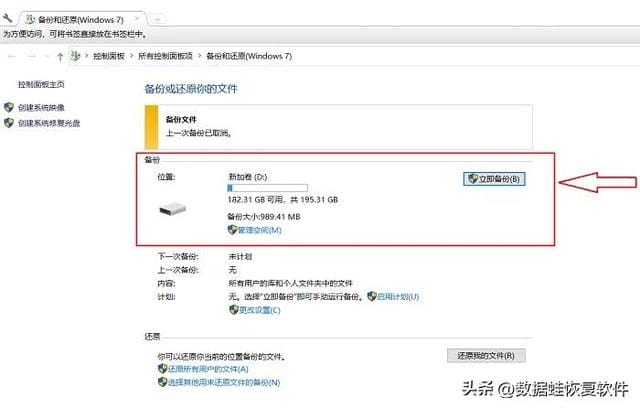
接着需要选择保存备份文件的位置,一般建议保存在外部存储设备中,然后点击【下一步】。
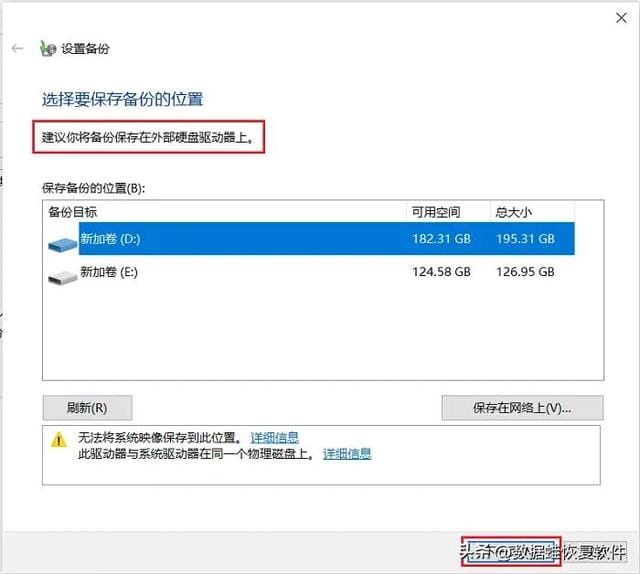
不更改推荐的备份内容,再单击【下一步】,最后确定需要备份的选项,点击【保存设置并进行备份】,等待一段时间就可以。